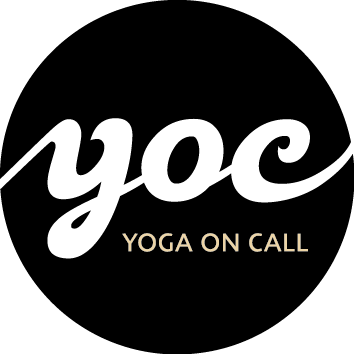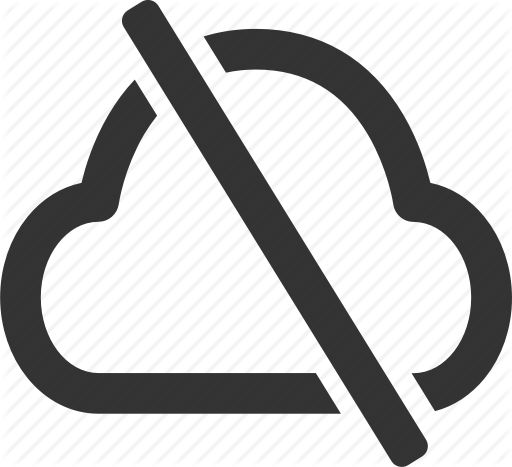Vinyasa Yoga - All Levels
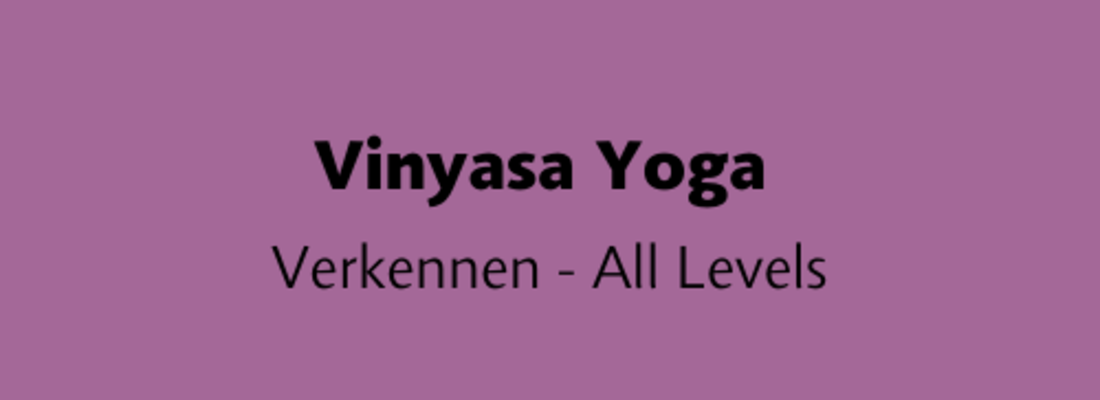

Een LIVE online les met Giel. Precies zoals je gewoon bent van hem, maar dan online en in het comfort van je eigen omgeving. Klik hier voor meer uitleg over de Levels.
Nodig: een yogamat, een yogariem (of sjaal, ceintuur), 2 blokjes (of een paar boeken), 1 dekentje (of badhanddoek).
WAT MAG JE VERWACHTEN?
Giel geeft les vanuit de grote zaal van YOC Zuid. Hij is goed zicht-en hoorbaar. De les is interactief, dus hij kan je persoonlijke correcties geven waar nodig. Indien je graag correcties wenst, dien jijzelf ook goed zichtbaar te zijn. Stel jezelf dus op in een goed verlichtte ruimte. Als je de camera van je smartphone/computer/tablet in zij-aanzicht zet, kan de docent je in profiel zien, wat het zien van jouw uitlijning vergemakkelijkt.
WE BIEDEN ONZE LESSEN AAN VIA HET PLATFORM ZOOM.US.
Hiermee kunnen we onze lessen LIVE streamen. Dit werkt op desktops, laptops, tablets en smartphones.
VÓÓR JE DE EERSTE ONLINE LES VOLGT:
Voor een aangename beleving van je les, doe je best mee met een toestel met een (goede) microfoon en camera. Zo kunnen we jou ook zien en horen. Je kunt er echter ook voor opteren om zonder je eigen camera mee te doen, zo zien wij en de andere deelnemers jou niet, maar kun je wel perfect de les meevolgen. We hebben er alle begrip voor als je hiervoor kiest.
Belangrijk: het hebben van een goede, stabiele internetverbinding via wifi of rechtstreeks via een UTP kabel vanuit de modem (voor computers, laptops). Voor je smartphone kun je kiezen voor verbinding via wifi of 4G.
Stap 1: Maak, voor je eerste les, een gratis account aan bij zoom.us. Gebruik hiervoor best hetzelfde e-mailadres als je bij ons gebruikt. https://zoom.us/signup
Stap 2: Download en installeer de mobiele app op je smartphone of tablet, of de desktop client (= desktop variant van een app) op je computer. https://zoom.us/download
Stap 3: Sluit je aan bij een test meeting om na te gaan of je video en audio goed werken. Bij sommige (oudere) macbooks is er een camera-probleem maar op Youtube zijn er filmpjes te vinden om dit te verhelpen. https://zoom.us/test
Stap 4: Bij 'ONLINE LESSEN' (zie het oranje icoon in je online account) verschijnen alle lessen waarvoor je gereserveerd en betaald hebt. Exact 15 minuten voor aanvang van de betreffende les verschijnt de knop 'ONLINE MEETING STARTEN'. Klik hierop en je gaat rechstreeks naar de zoommeeting van de les die binnen het kwartier zal starten.
Stap 6: De docent zal de meeting telkens 20 minuten voor aanvang van de les openen. Je zult hem/haar dus direct zien als je op de knop 'ONLINE MEETING STARTEN' hebt geklikt.
Veel Yogaplezier!
BEKIJK VOOR DE ZEKERHEID NOG EENS ONS STAPPENPLAN!